来源:小编 更新:2024-12-31 11:49:29
用手机看
你有没有想过,家里的打印机竟然也能和手机来个亲密接触?没错,就是那种你随时随地都能打印照片、文档的小家伙。今天,就让我来带你一起探索安卓系统如何设置打印机,让你的手机和打印机成为最佳拍档!
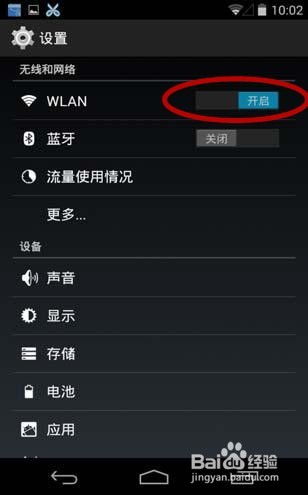
首先,你得让你的手机和打印机成为好朋友,这就需要它们俩能够“看对眼”。现在市面上大部分打印机都支持无线连接,所以你完全不用担心这个问题。
1. Wi-Fi连接:如果你的打印机支持Wi-Fi,那么连接起来就简单多了。首先,确保你的手机和打印机连接到同一个Wi-Fi网络。接着,在手机上找到“设置”菜单,点击“连接与共享”或“网络与互联网”,然后选择“Wi-Fi”。在这里,你会看到可用的网络列表,找到你的打印机所在网络,点击连接。
2. 蓝牙连接:如果你的打印机支持蓝牙,那么你可以通过蓝牙连接。在手机上找到“设置”,点击“蓝牙”,打开蓝牙功能,然后找到你的打印机,点击配对。
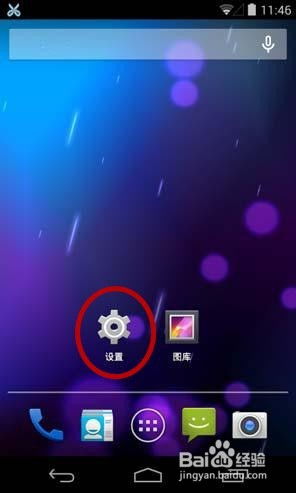
连接成功后,你的手机就变成了打印机的遥控器。接下来,让我们看看如何在手机上设置打印机。
1. 添加打印机:在手机上打开“设置”,找到“打印与扫描”或“打印”,然后点击“添加打印机”。系统会自动搜索附近的打印机,找到你的打印机后,点击添加。
2. 选择打印选项:添加打印机后,你就可以开始打印了。打开你要打印的文件或照片,点击“分享”或“发送”按钮,然后选择“打印”。在这里,你可以设置打印机的型号、纸张大小、打印质量、打印份数等选项。
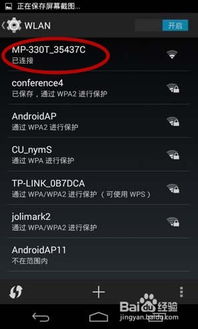
除了系统自带的打印功能,你还可以下载一些打印APP,让你的手机打印功能更加强大。
1. Canon PRINT Inkjet/SELPHY:这是一款由佳能推出的打印APP,支持无线打印、扫描、复印等功能。你可以在Google Play商店搜索并下载。
2. HP Smart:这是一款由惠普推出的打印APP,支持无线打印、扫描、复印等功能。你可以在Google Play商店搜索并下载。
1. 确保打印机已开启:在连接打印机之前,请确保打印机已经开启。
2. 检查网络连接:确保你的手机和打印机连接到同一个Wi-Fi网络。
3. 更新打印机驱动程序:定期更新打印机驱动程序,以确保打印效果最佳。
4. 注意打印质量:在设置打印选项时,选择合适的打印质量,以获得更好的打印效果。
现在,你已经学会了如何在安卓系统上设置打印机,是不是觉得打印变得轻松多了?快来试试吧,让你的手机和打印机成为最佳拍档,让你的生活更加便捷!